アルペジオとグリッサンド
アルペジオ、グリッサンド (スライド)、ストラム アローは、アルペジオとグリッサンド パレット から適用できます。
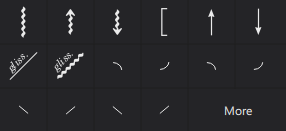
多くは調整可能な再生効果を備えています (下記 を参照)。
アルペジオ
スコアにアルペジオ/ストラムを加える
スコアにアルペジオ/ストラムを加えるには:
1. コードの任意の音符をクリックし (複数選択可)、
2. パレットのアルペジオ/ストラム記号をクリックします。
または、アルペジオ/ストラム記号をパレットから符頭にドラグすることでもできます。
アルペジオ/ストラムの高さを調整
アルペジオをクリックすると、記号の上下に 2 つの調整ハンドルが表示されます。ハンドルをドラグするか、選択してキーボードの矢印キーを使い、上下に動かします。
マルチボイスまたは譜表を跨ぐアルペジオを作成する
マルチボイス アルペジオ
デフォルトでは、アルペジオ記号は同じ声部の音符のみにまたがります。 複数のボイスで構成されるコードがある場合は、上記の 高さを調節 と同じようにアルペジオを拡張します。
譜表を跨ぐアルペジオ
2 つの譜表を跨ぐアルペジオを作るには:
1. まず、一番上の譜表のコード コンポーネントにアルペジオを加えます。
2. アルペジオの一番下の編集ハンドルをクリックし、Shift+↓ を押します。
アルペジオは、両方の譜表のコードを含むように拡張されます。
アルペジオの再生を変更する
選択したアルペジオの速さを変更するには、プロパティ パネルで 再生 を押し、"拡散の遅延" を調整します "。
再生を完全にオフにしたい場合は、プロパティ パネルの 一般 セクションにある "再生" ボックスのチェックを外します。
アルペジオのスタイル
スコア内のすべてのアルペジオのデフォルト プロパティは、フォーマット→スタイル→アルペジオ のスタイル メニューから調整できます。
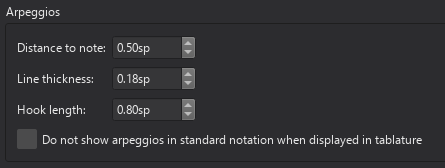
グリッサンド
注: ギター スライドは ギター テクニック でカバーされています。
スコアにグリッサンドを加える
- 1 つまたは複数の音符を選びます。
- パレットで目的のグリッサンド アイコンをクリックします。同じ声部の次の音符まで続くグリッサンドが作成されます。
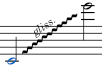
または、グリッサンド記号をパレットから符頭にドラグすることでもできます。
グリッサンドは、必要に応じて譜表を跨ぐことができます:
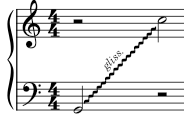
グリッサンドの範囲を編集
必要に応じて、グリッサンドの開始位置または終了位置を次のように変更できます。
1. 位置を変更したい場所の編集ハンドルを選びます。
2. Shift+↑/↓/←/→ を押します。一度に 1 音符ずつ、指定された方向にハンドルが移動します。
この方法は、声部間や譜表間で編集ハンドルを移動する場合にも使えます。
グリッサンドの見た目を変える
プロパティ パネルの グリッサンド セクションで、選択したグリッサンドの線種 (直線または波線) とそれに関連付けられたテキストを変更できます。 "テキストを表示" ボックスをオフにして、テキストをオフにすることもできます。
グリッサンドの再生を変える
再生効果を変更するには、再生 をクリックし、ドロップダウン リストからオプションを選択します: 半音階、白鍵、黒鍵、全音階、ポルタメント。
プロパティ パネルの 一般 セクションで "再生" のチェックを外して、再生効果をオフにすることもできます。
ベンド
注: ギターのベンドについては、ギターのテクニック を参照してください。
アルペジオとグリッサンド パレットには、トランペットなどの金管楽器のベンド記号も含まれています。
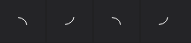
これらは、スコアに再生効果をもたらします。
ベンドの種類
フォール:
ドゥイット:
プロップ:
スクープ:
どれが何なのかわからない場合は、パレットのアイコンにマウスを合わせると、シンボルの名前がツールチップに表示されます。
スコアにベンドを加える
- 符頭を選びます。
- パレットで目的のベンド記号をクリックします。
または、ベンド記号をスコアの符頭にドラグします。
ベンドの見た目を変える
ベンドの形状を変えるには、ベンドをクリックして4 つの調整ハンドルを表示させます。ハンドルをドラグするか、ハンドルをクリックして目的の形状になるまでキーボードの矢印を押します。